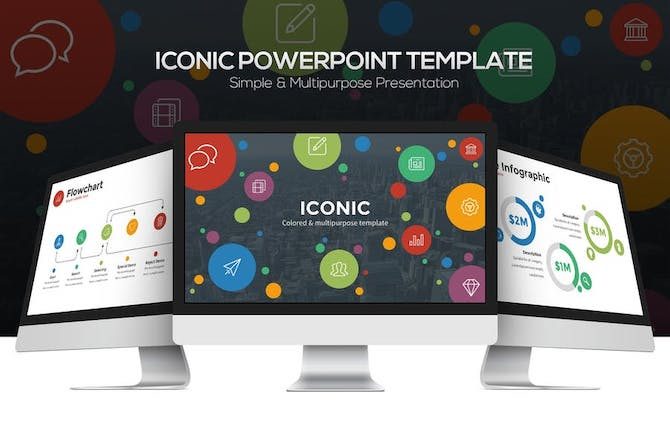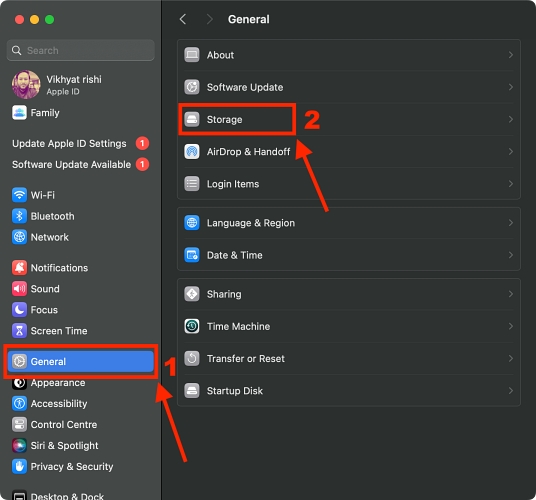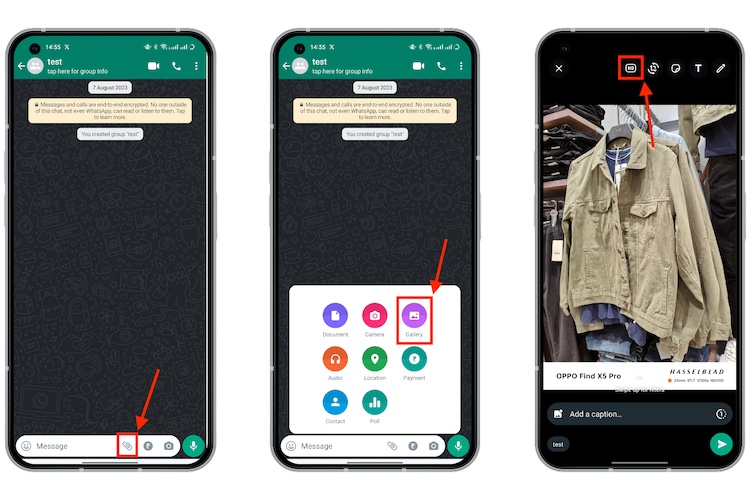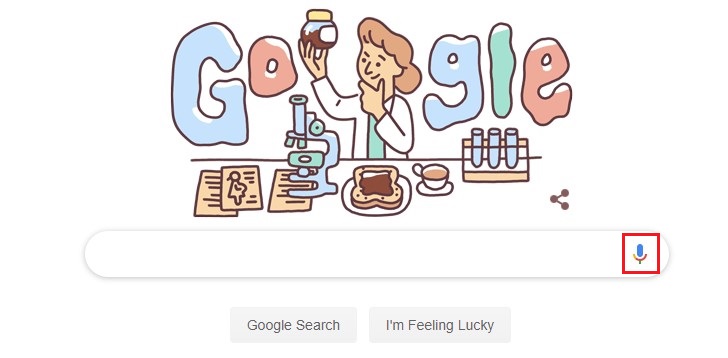50 лучших расширений Google Chrome, которые вы должны использовать
Здесь мы упомянули расширения Chrome для студентов, исследователей, обычных пользователей, деловых людей и многих других. Мы также добавили множество расширений для повышения производительности в Chrome. Вы можете развернуть таблицу ниже и перейти к нужному разделу одним кликом мыши.
Расширения Chrome для конфиденциальности и безопасности
1. HTTPS
Лучший способ узнать, посещаете ли вы безопасный веб-сайт или нет, — это найти HTTPS в окне URL-адреса вашего браузера. Однако иногда вам нужно посетить сайт, который не защищен протоколом HTTPS. В таких случаях на помощь может прийти расширение HTTPS Everywhere.
Расширение было создано EFF и проектом Tor и автоматически переключает тысячи сайтов с небезопасного «HTTP» на безопасный «HTTPS». Таким образом, он защищает вашу конфиденциальность и устраняет любые опасения, связанные с слежкой, взломом учетной записи и любыми другими подобными действиями, связанными с конфиденциальностью.
Программы для Windows, мобильные приложения, игры - ВСЁ БЕСПЛАТНО, в нашем закрытом телеграмм канале - Подписывайтесь:)
Установка: HTTPS
2. Privacy Badger
Privacy Badger — отличное расширение, которое защищает вашу конфиденциальность в Интернете, пока вы просматриваете Интернет. Он блокирует шпионскую рекламу и невидимые трекеры и гарантирует, что компании не смогут отслеживать ваш просмотр без вашего согласия.
Одна из самых больших проблем с просмотром в Интернете сегодня — это трекеры, которые следят за вами на веб-сайтах и генерируют информацию о вас для показа целевой рекламы. Privacy Badger защищает вас от таких невидимых трекеров.
Установить: Privacy Badger
3. Происхождение uBlock
Хотя вы можете подумать, что большая часть информации, доступной в Интернете, доступна бесплатно, на самом деле вы платите за нее своей конфиденциальностью.
Невидимые трекеры отслеживают вас на разных сайтах и показывают вам таргетированную рекламу. В то время как упомянутые выше расширения не позволяют невидимым трекерам отслеживать ваши данные просмотра, uBlock Origin блокирует показ этой постоянной рекламы на сайтах.
uBlock также позволяет вам внести в белый список веб-сайты ваших любимых авторов, чтобы вы могли просматривать Интернет без рекламы, не испытывая угрызений совести.
Установить: uBlock Origin
4. TunnelBear VPN
Хороший способ защитить вашу историю посещенных страниц от отслеживания не только автоматическими скриптами, присутствующими на веб-сайтах, но и вашими интернет-провайдерами (интернет-провайдерами) — это использование VPN.
VPN позволяет вам выходить в Интернет, используя виртуальный или прокси-IP-адрес, и защищает ваши данные о просмотре от отслеживания. VPN также имеет дополнительные преимущества разблокировки контента, привязанного к региону.
Несмотря на то, что существует множество хороших бесплатных провайдеров VPN-услуг, если вы ищете того, который обеспечивает наилучшее подключение и скорость, TunnelBear — это то, что вам нужно.
Хотя это платный VPN-сервис (бесплатная версия поставляется с 500 МБ данных), я рекомендую его из-за его 99% времени безотказной работы и высокой скорости. Услуга стоит 9,99 долларов США в месяц (оплачивается ежемесячно) или 4,99 долларов США в месяц (оплачивается ежегодно) и дает вам неограниченные данные.
Установить: TunnelBear VPN
5. Основы конфиденциальности DuckDuckGo
DuckDuckGo стал популярным как альтернатива поисковой системе Google (Bing никогда не упоминался), поскольку он обещал пользователям, что не отслеживает их данные. Теперь служба также запустила расширение для Chrome, которое помогает пользователям защищать свою конфиденциальность в Интернете.
Как и Web of Trust, DuckDuckGO предоставляет оценку конфиденциальности для каждого сайта и даже имеет возможность принудительно повысить уровень конфиденциальности сайта, используя собственное шифрование.
Он также имеет блокировщик трекеров, который не позволяет рекламодателям отслеживать вас на сайтах, которые вы посещаете. Наконец, само расширение не хранит никаких пользовательских данных, что обеспечивает безопасность вашего присутствия в Интернете.
Не говоря уже о том, что расширение недавно внесло изменения, чтобы заблокировать новую систему отслеживания рекламы Google — FLoC.
Установите: Основы конфиденциальности DuckDuckGo
Расширения Chrome для лучшего чтения и просмотра видео
6. Dark Reader
Dark Reader — это расширение, которое обеспечивает темный режим для всего Интернета. Всякий раз, когда вы находитесь на веб-сайте, все, что вам нужно, это щелкнуть значок расширения Dark Reader, и он применит темную тему к этому сайту.
Он также предоставляет вам более детальный контроль над примененной темной темой, поскольку пользователь может управлять яркостью, контрастностью, настраивать фильтры сепии, изменять настройки шрифта и многое другое.
Используя Dark Reader, вы можете получить темную тему Chrome для любого веб-сайта, который вы посещаете. Если вам нравится темный режим, попробуйте этот.
Установить: Dark Reader
7. Волшебные действия для YouTube
Это для людей, которые проводят большую часть своего времени за просмотром видео на YouTube, и не могут избежать его водоворота. Я один из таких людей, и расширение Magic Actions для YouTube стало для меня отличным партнером в преступлении.
Расширение предоставляет множество функций, таких как Auto HD (всегда воспроизводить видео в формате HD), мгновенное управление громкостью с помощью прокрутки колесика мыши, режим кино, снимок экрана одним щелчком мыши, переключатель «день/ночь», управление историей просмотра и многое другое. Если вы проводите много времени на YouTube, вам обязательно стоит попробовать это.
Помимо Magic Actions, вы также можете взглянуть на Enhancer для YouTube , который имеет аналогичные функции в гораздо лучшем пользовательском интерфейсе. Он поддерживает настраиваемые сочетания клавиш, управление скоростью воспроизведения и многое другое.
Установить: Magic Actions для YouTube / Enhancer для YouTube
8. YouTube Rabbit Hole
YouTube Rabbit Hole — не очень популярное расширение Chrome, но поверьте мне, это одно из лучших расширений Chrome в 2022 году, которое вы можете использовать. Вы уже знаете, как алгоритмы убаюкивают вас, заставляя вас нажимать на симпатичные видео, которые уводят вас глубже в кроличью нору. Через мгновение вы смотрите видео о теориях заговора и тому подобном.
Чтобы защитить себя от просмотра видеороликов, созданных умными алгоритмами, вы можете установить расширение YouTube Rabbit Hole. Он удаляет все рекомендуемые видео со страницы YouTube, популярные видео, комментарии и многое другое. Обратите внимание, что расширение позволяет настраивать элементы YouTube.
Установить: YouTube Кроличья нора
9. Расширение «картинка в картинке»
YouTube поставляется со встроенным режимом «картинка в картинке», но если вы хотите использовать тот же режим PiP, вам нужно будет установить отдельное расширение. Независимо от того, на каком сайте вы смотрите видео, вы можете создать окно «картинка в картинке» с помощью этого расширения.
Установить: расширение «Картинка в картинке»
10. Invideo для YouTube
Invideo — очень изящное маленькое расширение, которое может улучшить ваш просмотр YouTube. Помните, когда вы пересматриваете видео и хотите перейти к любимой части, но не знаете, с чего она начинается. Что ж, Invideo может помочь вам в таких ситуациях.
Расширение, хотите верьте, хотите нет, позволяет выполнять поиск внутри видео на YouTube. Он в основном использует субтитры, используемые в видео на YouTube, и делает весь текст доступным для поиска. Расширение также очень удобно, когда вы смотрите длинное руководство и просто хотите перейти к той части, которую не понимаете.
Установить: Invideo для YouTube
11. Читать вслух
Если вы предпочитаете слушать длинные эссе и статьи в Интернете, расширение «Чтение вслух» для вас. Он использует технологию преобразования текста в речь (TTS) для преобразования текстов в аудио, а расширение поддерживает более 40 языков. Это удивительно, правда? Для исследователей и студентов это обязательное расширение Chrome.
Установить: Читать вслух
12. Turn off the Lights
Turn off the Lights — еще одно расширение, которое обязательно для пользователей, которые смотрят много видео на таких сайтах, как YouTube.
Расширение в основном затеняет всю страницу, выделяя видео, которое вы смотрите, давая вам захватывающий опыт. Самое приятное в использовании этого расширения то, что оно работает со всеми известными видеосайтами, такими как YouTube, Vimeo, Dailymotion, Hulu, Netflix, Metacafe, YouKu и другими.
Установить: Выключить свет
13. Pocket
Pocket — это сервис для чтения позже, который позволяет пользователям сохранять статьи в автономном режиме для последующего чтения. Помимо расширения для Chrome, у Pocket также есть собственное приложение для Android и iOS, позволяющее пользователям читать статьи на ходу.
Это одна из тех услуг, в которых вы никогда не поймете, что вам нужны, пока не воспользуетесь ею один раз. Если вам нравится читать много статей в Интернете, Pocket будет для вас чрезвычайно ценным сервисом.
Установить: Pocket
14. InstaPaper
Как и Pocket, InstaPaper — это служба чтения позже, которая помогает вам сохранять веб-страницы для последующего чтения на вашем iPhone, iPad, Android, компьютере или Kindle.
Хотя Pocket был первым сервисом для чтения позже, появившимся на рынке, я лично предпочитаю InstaPaper ему, потому что он предлагает гораздо лучший, минималистичный и приятный для глаз пользовательский интерфейс.
Установить: InstaPaper
15. Evernote Web Clipper
Evernote Web Clipper — отличное расширение, если вы уже пользуетесь сервисом Evernote. В то время как Web Clipper может выступать в качестве службы чтения позже, поскольку он может сохранять не только автономную версию статьи, но и всю статью целиком, я в основном использую его как исследовательский инструмент.
Как вы все знаете, Evernote уже является одним из лучших приложений для создания заметок, и наличие веб-клипера, который может сохранять статьи, закладки и делать быстрые скриншоты, просто благо. Если вы используете Evernote, расширение Web Clipper для Chrome просто необходимо.
Установить: Evernote Web Clipper
16. HoverZoom+
HoverZoom — это изящное маленькое расширение для Chrome, которое упрощает предварительный просмотр видео, изображений и эскизов в Интернете. Как следует из названия, когда вы наводите курсор на любой из вышеупомянутых объектов в Интернете, расширение мгновенно показывает вам предварительный просмотр.
Таким образом, вы можете легко просматривать галереи, не открывая каждую фотографию за раз, просматривать превью видео, чтобы решить, хотите ли вы их смотреть или нет, и многое другое. Поверьте мне, расширение сэкономит вам много времени, как только вы начнете его использовать.
Установить: HoverZoom
17. Google Scholar
Как вы все знаете, Google Scholar — это поисковая система Google, которая индексирует и ищет только научные статьи. Это отличный инструмент для студентов, которые хотят найти источник статьи, которую они цитируют. Кнопка Google Scholar позволяет учащимся делать это без необходимости каждый раз открывать новую вкладку.
Расширение добавляет кнопку браузера для быстрого доступа к Google Scholar с любой веб-страницы. Пользователи могут просто искать внутри поля, которое появляется, когда они нажимают на значок расширения, и сразу же получают результаты. Это действительно хороший инструмент для перекрестных ссылок на статьи без необходимости переходить туда и обратно по разным вкладкам.
Установить: Кнопка Google Scholar
Расширения Chrome для общей производительности
18. StayFocusd
Все открывают свои ноутбуки, клянясь, что на этот раз они будут продуктивными. Тем не менее, Интернет — это большое отвлекающее место, у которого есть свои планы. Вот почему через несколько часов вы обнаружите, что провели все свое время в социальных сетях, посмотрели пару часов видео, разглагольствовали в Twitter, завидовали статусам своих друзей в Facebook и делали почти все остальное, кроме продуктивности.
Если это звучит знакомо, остановите все прямо сейчас и загрузите расширение StayFocusd для своего Chrome. StayFocusd — это расширение для Google Chrome, которое помогает вам сосредоточиться на работе, ограничивая количество времени, которое вы можете тратить на пустые сайты. Как только отведенное вам время будет израсходовано, заблокированные вами сайты будут недоступны до конца дня.
Помимо этого, я также настоятельно рекомендую вам проверить BlockSite. Он очень похож на StayFocusd и имеет гораздо большее сообщество. Он также предлагает информацию о вашей веб-активности и позволяет блокировать сайты одним кликом мыши. Не говоря уже о том, что расширение намного чище, чем StayFocusd.
Установить: StayFocusd / BlockSite
19. Raindrop.io
Если вы не используете менеджер закладок, вам следует начать использовать его для максимальной производительности. Raindrop.io — это универсальный менеджер закладок, который позволяет сохранять все, от фотографий до ссылок, клипов, статей, PDF-файлов, веб-страниц и многого другого. Вы можете аккуратно упорядочить все свои закладки по тегам и отсортировать их по множеству параметров.
Вся база данных также доступна для поиска. Не говоря уже о том, что Raindrop.io также поддерживает синхронизацию, поэтому вы также можете получить доступ ко всем своим закладкам на своем смартфоне.
Установить: Raindrop.io
20. Kami
Kami — это надежное расширение Chrome для студентов, преподавателей, исследователей и преподавателей. Это инструмент для аннотирования PDF-файлов и документов, который может спасти жизнь студентам и преподавателям.
Вы можете импортировать любой PDF, изображение, документ; аннотируйте его, а затем опишите все с помощью веб-камеры. Это помогает вам создавать видео на ходу, поскольку компания сотрудничает с Google Classroom для беспрепятственного создания и синхронизации с Google Диском.
Единственный недостаток этого расширения в том, что оно по большей части платное, и вам придется платить даже за самые основные функции.
Проще говоря, если вы студент, который хочет создавать подробные заметки, или серьезный преподаватель, делающий видео для Интернета, Kami — лучшее расширение для Chrome, которое вы можете выбрать.
Помимо этого, у вас есть Additor, который также предлагает аналогичные функции бесплатно. Если Kami выходит за рамки вашего бюджета, взгляните на Additor.
21. Noisli
Хотите быть продуктивным, но отвлекаетесь на окружающий вас шум, попробуйте Noisli. Noisli — один из лучших и красиво оформленных помощников для продуктивной работы. Независимо от того, находитесь ли вы в среде, где слишком громко или слишком тихо, с Noisli вы можете создавать и слушать свои любимые фоновые звуки, чтобы сосредоточиться на своих задачах.
Расширение дает множество вариантов на выбор. Вы можете выбрать фоновый шум в зависимости от ваших предпочтений или позволить Noisli сделать это за вас в зависимости от того, над чем вы работаете. Это один из лучших инструментов повышения производительности, которые у вас когда-либо были. В качестве альтернативы вы также можете проверить Rofocus , который предлагает аналогичные функции в аккуратном пользовательском интерфейсе.
22. Marniara
Еще один отличный способ повысить свою продуктивность — использовать технику Помидора. Если вы не знакомы с этим термином, то в основном он гласит, что вы должны работать в цикле глубокой работы и отдыха. Базовый цикл составляет 25 минут работы, за которыми следуют 5 минут отдыха, однако вы можете изменить время в соответствии со своими личными возможностями.
Marniara поможет вам использовать этот метод Pomodoro, перенеся часы Pomodoro в Chrome. Расширение не только измеряет вашу работу и перерывы, но и ведет учет этого. Отчет — отличный способ сказать, насколько продуктивно вы работали, скажем, на прошлой неделе или в прошлом месяце.
Установить: Marniara
23. Grammarly
Если вы действительно продуктивны в Интернете, значительная часть вашего времени тратится на написание статей.
Независимо от того, отвечаете ли вы на электронные письма или готовите следующую статью в Документах Google, Grammarly — это расширение, которое поможет вам писать лучше.
Он использует свою базовую технологию для выявления грамматических ошибок в вашем письме, которые в противном случае пропускаются любым другим текстовым процессором.
Самое приятное то, что Grammarly делает это автоматически, а также предлагает исправления в режиме реального времени.
Установить: Grammarly
24. Bitwarden
Несмотря на то, что существует множество менеджеров паролей, которые могут помочь вам защитить ваши пароли, Bitwarden, вероятно, является моим фаворитом, поскольку он действительно кроссплатформенный, предлагает больше функций на бесплатном уровне и дешевле, чем большинство менеджеров паролей. Вот почему, когда дело дошло до выбора расширения менеджера паролей, я выбрал Bitwarden.
Мы все знаем о преимуществах использования менеджера паролей, но моя любимая функция — генерация безопасных и случайных паролей всякий раз, когда вы подписываетесь на новую услугу. Кроме того, функция автоматического входа в систему очень ценится. Если каким-то образом вы все еще не используете менеджер паролей, я бы посоветовал вам сделать это прямо сейчас.
Также есть LastPass, который вы увидите во многих рекомендациях. Однако с такими проблемами, как недавние сообщения об утечке мастер-пароля, на мой взгляд, лучше придерживаться Bitwarden.
Установить: Bitwarden
25. Pushbullet
Мне всегда нравилось удобство владения устройством iOS и macOS. То, как каждый сервис синхронизируется между устройствами, просто прекрасно. Однако на Android-устройстве такого нет. Вот почему Pushbullet — такой мощный сервис, поскольку он обеспечивает ту же синергию iOS и macOS на вашем устройстве Android с помощью своего расширения Chrome.
С помощью Pushbullet вы можете отвечать на сообщения, общаться в таких сервисах, как WhatsApp и Facebook Messenger, обмениваться ссылками и файлами, просматривать все уведомления и делать многое другое. PushBullet — это как ваше Android-устройство на рабочем столе.
Если вы используете Android, Pushbullet является обязательным расширением. Я бы порекомендовал Crono, который очень похож на Pushbullet и в основном бесплатен.
Установить: Pushbullet / Crono
26. Momentum
Иногда, чтобы стать продуктивным, все, что вам нужно, — это постоянное напоминание и мотивация о том, что вам нужно работать. Momentum — это расширение, которое помогает создать настраиваемую новую вкладку, которая дает вам момент спокойствия и вдохновляет на более продуктивную работу.
Расширение каждый день автоматически обновляет фон новой вкладки новой успокаивающей картинкой и вдохновляющей цитатой. Это также позволяет вам добавлять свои ежедневные задачи и задачи, которые также видны на новой вкладке. Это лучший способ напомнить вам о том, что нужно сделать.
Установить: Momentum
27. Honey
Honey немного отличается от других продуктивных расширений в этом списке, поскольку он не помогает вам выполнять больше работы, а помогает сэкономить время на работе, которую вы уже делаете.
Если вы бережливы по натуре, вы, должно быть, тратите много времени на поиск купонов, прежде чем совершить покупку в Интернете, и, поскольку в наши дни большая часть наших покупок совершается в Интернете, это время довольно быстро накапливается.
Honey экономит ваше время, которое вы тратите на поиск купонов, автоматически применяя лучший доступный купон, когда вы совершаете покупку. Honey — лучшее расширение Chrome для пользователей, которые хотят сэкономить деньги и время.
Установить: Honey
28. Сохранить изображение как тип
Это расширение Chrome спасает тех пользователей, которые хотят загружать изображения в определенном формате файла. Бывают случаи, когда загружаешь изображения, а получается WEBP-файл.
В таких случаях вам нужно открыть фоторедактор и преобразовать изображение в JPG или PNG. Расширение «Сохранить изображение как тип» позволяет напрямую загружать изображение в выбранном вами формате из Интернета. Это потрясающе, правда?
Установить: Сохранить изображение как тип
29. Distill
Distill — обязательное расширение Chrome для студентов и исследователей. Если вы хотите отслеживать изменения веб-страницы, это расширение сделает эту работу за вас.
Например, если вы хотите узнать, когда приемная комиссия откроется онлайн, вам не нужно регулярно открывать сайт для проверки изменений.
Расширение будет отслеживать веб-страницу и, если обнаружит какие-либо изменения, предупредит вас по электронной почте, SMS, push-уведомлению на телефоне и т. д. Это удобный инструмент, верно?
Установка: Distill
30. Clipt
Clipt — это расширение Chrome от OnePlus Labs, которое упрощает и упрощает совместное использование устройств из разных экосистем. По сути, как только у вас установлено расширение Clipt и приложение Clipt на вашем смартфоне, вы можете легко обмениваться буфером обмена между своими устройствами.
Таким образом, вы можете скопировать что-то на свой ноутбук и вставить на свой телефон, и наоборот. Подобно PushBullet, Clipt также позволяет более легко отправлять файлы между вашими устройствами, и это здорово.
Установить: Clipt
Расширения Chrome для повышения производительности Gmail
31. MailTrack
Одной из вещей, которые сделали WhatsApp по-настоящему популярным, были двойные зеленые галочки, которые помогали пользователям видеть, прочитаны их сообщения или нет. MailTrack добавляет ту же функцию двойной зеленой галочки в вашу учетную запись Gmail.
Расширение было разработано MailTrack.io и позволяет узнать, были ли прочитаны отправленные вами электронные письма. Самое приятное то, что сервис бесплатен для использования навсегда.
Установить: MailTrack
32. Checker Plus
Checker Plus — отличный способ управлять несколькими учетными записями электронной почты из Chrome. Он в основном приносит уведомления в стиле Android в ваш Chrome, позволяя вам помечать электронные письма как прочитанные и удалять их. Он даже показывает значок в стиле iOS на значке расширения, позволяющий вам увидеть, сколько у вас непрочитанных писем.
Используя расширение, вы также можете легко переключаться между своими учетными записями, не открывая новое окно или вкладку. Наконец, это также дает вам возможность запускать это уведомление в фоновом режиме, когда Google Chrome закрыт, и все еще может отображать новое оповещение по электронной почте.
Установить: Checker Plus
33. MailButler для Gmail
MailButler — ваш личный помощник для Gmail. Он предлагает множество функций, таких как отправка позже, отслеживание почты, напоминания, подписи, заметки, шаблоны сообщений и электронной почты и многое другое. Мне особенно нравятся функции повтора, которые удаляют электронные письма с переднего плана на заранее определенное время, чтобы я мог разобраться с ними позже.
Еще одна удобная функция заключается в том, что он создает удобную кнопку отказа в верхней части каждого информационного бюллетеня, поэтому вам не нужно искать эту надоедливую кнопку отказа от подписки.
Существует множество функций, и потребуется отдельная статья, чтобы описать все, что может предложить MailButler. Вот почему просто установите расширения и сами убедитесь, насколько продуктивнее расширение может сделать вас.
Установите: MailButler для Gmail
34. Таблицы Gmail
Каждый, кто когда-либо отправлял электронное письмо, знает, что создать таблицу в Gmail практически невозможно. Что ж, расширение «Таблицы Gmail» поможет вам решить эту проблему. После установки он добавляет кнопку таблицы в окно создания Gmail, что позволяет легко получать доступ к таблицам и вставлять их. Таблица полностью настраивается.
Вы можете выбрать количество строк и столбцов, расстояние между ячейками, размер границы, ширину таблицы и даже цвет. С тех пор, как я начал использовать это расширение, моя жизнь стала намного проще. Больше не нужно добавлять ссылки к таблицам или копировать и вставлять. Просто нажмите на кнопку и вставьте таблицу по своему желанию.
Установить: Таблицы Gmail
Расширения Chrome для управления вкладками
35. Great Suspender
Нельзя отрицать, что Chrome пожирает память, и если у вас открыто несколько вкладок в Chrome, они сильно влияют на использование вашей оперативной памяти и эффективность батареи. Вот тут-то и появляется The Great Suspender.
Это расширение Chrome в основном усыпляет неиспользуемые вкладки, или, можно сказать, приостанавливает вкладки, которые вы не используете. Таким образом, это помогает освободить память на вашем компьютере. Когда вы переходите на приостановленную вкладку, она перезагружается, и вы можете продолжить просмотр.
Great Suspender был удален из интернет-магазина Chrome, но вместо него теперь доступен форк оригинального репозитория, который так же хорош и надежен. Если вы многозадачный человек и у вас постоянно открыто множество вкладок, это расширение Chrome, которое вы должны установить.
Установить: Great Suspender
Расширения Chrome для настройки новых вкладок
36. Start.me
Если вы тот, кто любит видеть всю веб-информацию на одной панели инструментов, то это расширение для вас. Start.me превращает вашу страницу новой вкладки Chrome в красивую личную панель инструментов. Благодаря этому вы получаете мгновенный доступ ко всем своим закладкам, любимым веб-страницам, лентам новостей, заметкам, веб-приложениям и многому другому.
Вам больше не придется ничего искать. Просто откройте новую вкладку и нажмите на приложение или веб-сайт, который вы хотите открыть. Он также имеет симпатичный маленький виджет погоды в верхней части, чтобы вы всегда знали, что вам нужно взять с собой, когда вы выходите на улицу.
Установить: Start.me
Расширения Chrome для создания мультимедиа
37. Удивительный снимок экрана и запись экрана
Одной из моих любимых функций Firefox Quantum является встроенный в него инструмент для создания скриншотов. Это делает создание и обмен скриншотами вашего браузера очень простой задачей.
Хотя в Chrome такой функции нет, если она вам действительно нужна, загрузите расширение Awesome Screenshots. Он не только позволяет вам сделать снимок экрана в Интернете, но также позволяет записывать видео, если вам нужно.
Расширение позволяет вам использовать инструменты для захвата экрана, чтобы делать снимки экрана всей или части любой веб-страницы, добавлять аннотации, комментарии, размывать конфиденциальную информацию и делиться с загрузкой одним кликом мыши.
Установить: Awesome Screenshots
38. Loom / Screenity
Loom — это простое в использовании программное обеспечение для записи экрана для Chrome. Расширение позволяет вам записывать окно вашего Chrome одним кликом мыши, а также дает вам простую ссылку для обмена после завершения записи. Это лучший способ записать Chrome и поделиться записью с другими без необходимости загружать файл куда-либо.
Кроме этого, я настоятельно рекомендую Screenity, которая делает все, что предлагает Loom, а также добавляет некоторые новые улучшения.
Вы можете добавить свою лицевую камеру к записи экрана, создавать GIF-файлы из записи экрана, редактировать видео, комментировать во время записи экрана и многое другое.
Проще говоря, если вам нужно выбрать одно средство записи экрана для Chrome, пусть это будет Screenity.
39. Smallpdf
Если вы имеете дело с большим количеством PDF-файлов, то Smallpdf — просто одно из лучших расширений Chrome. Вы можете редактировать, конвертировать, объединять, разделять и сжимать PDF-файлы прямо в браузере Chrome. Самое приятное то, что вы можете конвертировать файл PDF в документы MS Office и наоборот. Не говоря уже о том, что сервис в основном бесплатный, и это здорово.
Установить: Smallpdf
Другие полезные расширения Chrome
40. Scener
Теперь, когда мы застряли дома и у нас очень мало шансов пообщаться с друзьями, совместный просмотр фильмов онлайн стал чем-то особенным.
Что ж, это простое расширение Chrome, которое позволяет вам общаться в видеочате с друзьями во время просмотра Netflix, Amazon Prime Video или любой другой поддерживаемой платформы потокового видео.
Вы получаете полную поддержку видеозвонков и видите своих друзей прямо рядом с окном плеера.
В моем использовании он работал большую часть времени и без сбоев. Так что, если вы скучаете по друзьям и не хотите использовать отдельное специальное приложение для видеозвонков, вам следует попробовать Scener. В случае, если вы просто хотите общаться в чате во время просмотра Netflix, установите расширение Netflix Party для Chrome.
Установка: Scener / Netflix Party
41. SuperYouTube
У меня есть привычка читать комментарии во время просмотра видео. Поскольку это невозможно сделать в Интернете, я в основном смотрю YouTube на телефоне. Что ж, я делал это до того, как обнаружил потрясающее расширение «SuperYouTube» для Chrome. Расширение позволяет читать комментарии и описания видео во время просмотра видео.
Мне нравится, что он также позволяет мне читать поле описания. Я не думал, что это будет полезно, пока не посмотрел учебник и мне не нужно было скопировать некоторые команды со страницы описания. Это отличное расширение для тех, кто любит читать комментарии во время просмотра видео. Вам стоит это увидеть.
Установить: SuperYouTube
42. Url render
Это единственное расширение сэкономило мне часы за часами при исследовании сети. До того, как я нашел это расширение, моим обычным методом исследования был поиск в Google, открытие связанных статей в разных вкладках и окнах, а затем перемещение вперед и назад между результатом и открытыми статьями.
Не дай Бог, если вы откроете результат поиска в той же вкладке, то вам придется каждый раз возвращаться назад, чтобы увидеть результаты поиска.
Это расширение открывает URL-адрес рядом с результатами поиска. Таким образом, вам больше не нужно переключать вкладки. Просто наведите на ссылку, и она откроет эту веб-страницу рядом с результатами поиска.
Помимо поддержки Google, он также поддерживает другие поисковые системы, включая DuckDuckGo, Bing и другие. Попробуйте один раз, и я обещаю, что вы не сможете вернуться.
Установить: Отрисовка URL
43. Удаление click-baited для Youtube
Я думаю, что всех нас заманивали кликнуть на видео на YouTube, основываясь на миниатюре. И это не наша вина. Вы не можете победить человеческий разум. Вот почему я использую это простое расширение, которое удаляет миниатюру видео и заменяет ее рамкой внутри видео.
Он эффективно удаляет любой click-baited, но при этом показывает высококачественную миниатюру, поэтому вы знаете, что содержит видео, а не то, что создатель видео хочет, чтобы вы думали. Он работает везде на YouTube, включая домашнюю страницу, страницу трендов и страницу подписки. Это простое, но эффективное расширение, которое избавит вас от самого себя.
Установить: Clickbait Remover для Youtube
44. Volume Master
Если вы смотрите массу медиафайлов в Google Chrome, это расширение для вас просто необходимо. Volume Master — это мощное расширение, которое позволяет вам управлять громкостью текущей вкладки с помощью простого ползунка и позволяет увеличить громкость на 600%.
Если звук воспроизводится на нескольких вкладках, вы можете использовать его для быстрого перехода между этими вкладками и отключения звука тех вкладок, которые вы не хотите слушать. Это идеальное расширение для управления громкостью в Chrome.
Установить: Volume Master
45. Custom Cursor for Chrome
Не каждое расширение обязательно должно быть полезным, некоторые могут быть просто интересными, и Custom Cursor for Chrome — одно из таких расширений. Как следует из названия, он позволяет настраивать курсор в Chrome.
От Thanos’s Infinity Gauntlet до световых мечей и курсоров в стиле Minecraft — есть сотни вариантов на выбор. Если вам не нравится какой-либо из них, вы можете загрузить собственные фотографии и создать дизайн курсора, который вам нравится.
Установить: Custom Cursor for Chrome
46. Typio Form Recovery
Это расширение предназначено для тех пользователей, которые хотят автоматически сохранять значения в поле данных на случай сбоя браузера или выключения компьютера. Есть и другие варианты использования.
Если вы вводите одни и те же значения данных в поле ввода, вам не нужно копировать и вставлять их вручную.
Расширение запоминает эти значения данных, и вы можете просто вставить данные прямо из браузера. Это расширение много раз помогало мне, и я думаю, вам следует попробовать его, если вы хотите автоматически сохранять общие данные, такие как имя, адрес, адрес электронной почты и т. д.
Установить: Typio Form Recovery
47. Screen Shader
Все мы знаем, что синий свет влияет на наши глаза, а работа в браузере в течение длительного времени может привести к серьезным проблемам с глазами.
Поэтому, чтобы защитить наши глаза от дальнейшего напряжения, вы можете использовать расширение Screen Shader, которое добавляет оттенок оранжевого цвета поверх Chrome.
Вы также можете настроить цветовой профиль в соответствии с вашими потребностями. В некотором смысле, это одно из обязательных расширений Chrome, и вам обязательно стоит его проверить.
Установить: Screen Shader
48. Словарь Google
Как следует из названия, Google Dictionary — это простое расширение Chrome, которое позволяет вам проверять определение слов всего лишь двойным щелчком мыши. Так что смело устанавливайте приложение, чтобы без проблем учиться в Интернете.
Установить: Google Словарь
49. Return YouTube Dislike Chrome
YouTube недавно начал скрывать счетчик дизлайков на видео. Независимо от причины, по которой YouTube обосновывал это изменение, счетчик дизлайков был надежным способом получить представление о том, было ли видео сочтено пользователями полезным или нет.
Если вы также полагались на этот индикатор, расширение Return YouTube Dislike Chrome — это то, что вам обязательно нужно установить.
Установить: YouTube Dislike Chrome
50. Shazam
Shazam — один из лучших инструментов для простой идентификации песен , и теперь вы можете использовать его и в своем браузере. Просто установите расширение Shazam и включите его, если хотите идентифицировать музыку, воспроизводимую в вашем браузере. Это надежный способ узнать, какую музыку вы слышите в видео на YouTube или в клипе TikTok.
Установить: Shazam
На этом заканчивается наш список 50 лучших расширений Chrome, которые вы можете использовать, чтобы стать более продуктивным. Я лично установил и протестировал каждое расширение, которое я упомянул в списке, чтобы вы были уверены, что они работают так, как рекламируется.
Так что используйте их и сообщите нам, какие ваши любимые расширения Chrome, написав в комментариях ниже. Кроме того, поделитесь с нами вашими любимыми расширениями Chrome, чтобы мы могли их проверить.